win7显示屏刷新率在哪改详细教程
- 王林转载
- 2023-07-10 20:45:305957浏览
相信大家都知道,屏幕刷新率指的就是屏幕上的图像每秒钟出现的次数,刷新频率越高,屏幕上图像闪烁感就越小,稳定性也就越高。那么,Win7刷新率怎么调呢?
1、首先打开电脑控制面板。
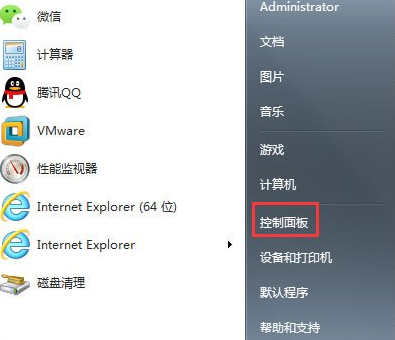
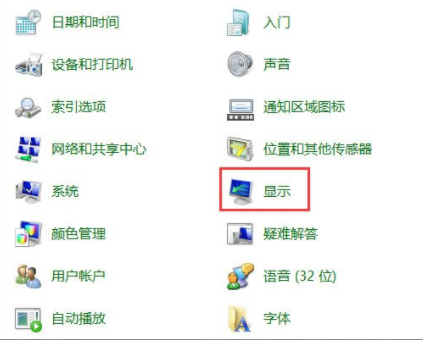
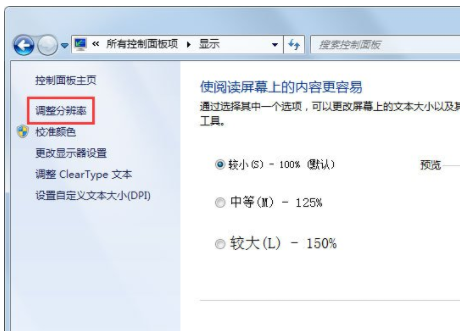
4、在弹出的屏幕分辨率对话框中,点击“高级设置”,后系统弹出“通用即插即用显示器”属性对话框。
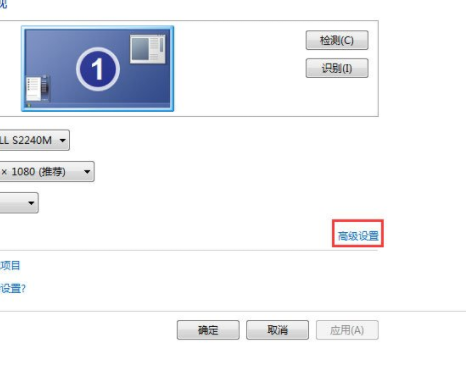
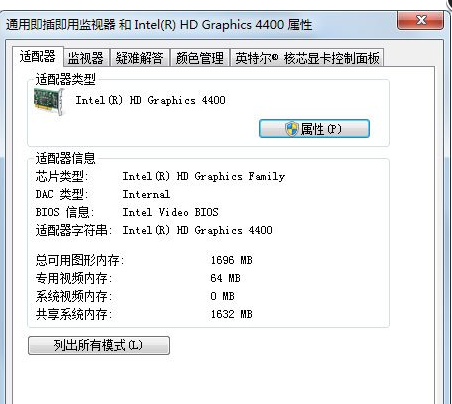
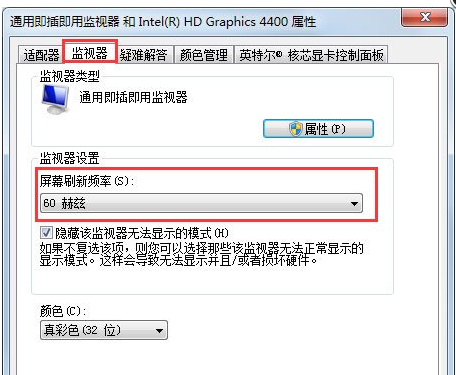
以上是win7显示屏刷新率在哪改详细教程的详细内容。更多信息请关注PHP中文网其他相关文章!
声明:
本文转载于:windows7en.com。如有侵权,请联系admin@php.cn删除
上一篇:win10退回win7的操作方法下一篇:win10系统不能正常关闭怎么办

